OPEL MOKKA 2014.5 Інструкція з експлуатації інформаційно-розважальної системи (in Ukrainian)
Manufacturer: OPEL, Model Year: 2014.5, Model line: MOKKA, Model: OPEL MOKKA 2014.5Pages: 157, PDF Size: 3.12 MB
Page 131 of 157
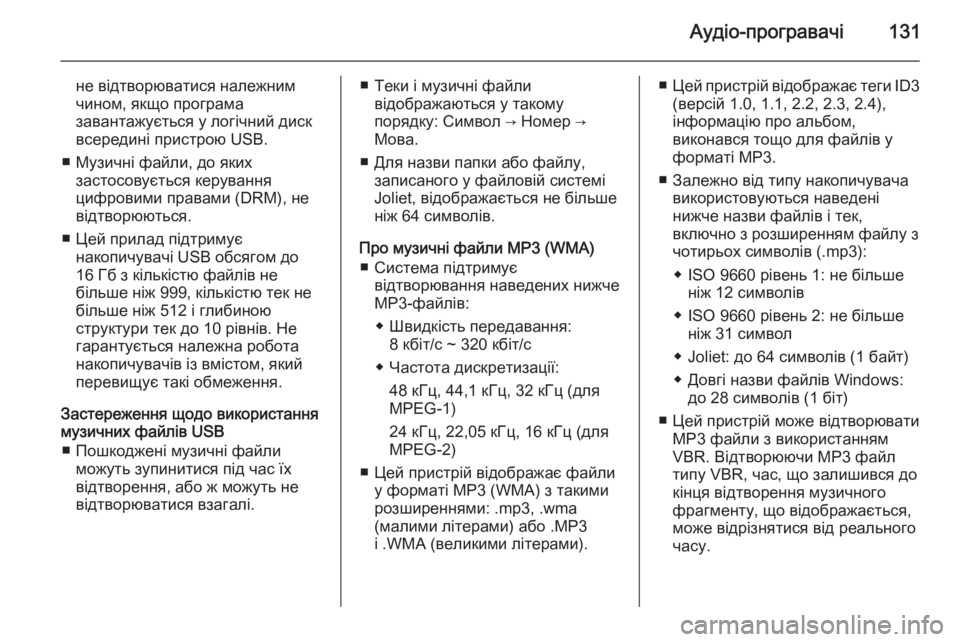
Аудіо-програвачі131
не відтворюватися належним
чином, якщо програма
завантажується у логічний диск
всередині пристрою USB.
■ Музичні файли, до яких застосовується керування
цифровими правами (DRM), не
відтворюються.
■ Цей прилад підтримує накопичувачі USB обсягом до
16 Гб з кількістю файлів не
більше ніж 999, кількістю тек не
більше ніж 512 і глибиною
структури тек до 10 рівнів. Не
гарантується належна робота
накопичувачів із вмістом, який
перевищує такі обмеження.
Застереження щодо використання
музичних файлів USB
■ Пошкоджені музичні файли можуть зупинитися під час їх
відтворення, або ж можуть не
відтворюватися взагалі.■ Теки і музичні файли відображаються у такому
порядку: Символ → Номер →
Мова.
■ Для назви папки або файлу, записаного у файловій системі
Joliet, відображається не більше
ніж 64 символів.
Про музичні файли MP3 (WMA) ■ Система підтримує відтворювання наведених нижче
MP3-файлів:
◆ Швидкість передавання: 8 кбіт/с ~ 320 кбіт/с
◆ Частота дискретизації: 48 кГц, 44,1 кГц, 32 кГц (для
MPEG-1)
24 кГц, 22,05 кГц, 16 кГц (для
MPEG-2)
■ Цей пристрій відображає файли у форматі MP3 (WMA) з такими
розширеннями: .mp3, .wma
(малими літерами) або .MP3
і .WMA (великими літерами).■ Цей пристрій відображає теги ID3
(версій 1.0, 1.1, 2.2, 2.3, 2.4),
інформацію про альбом,
виконався тощо для файлів у
форматі MP3.
■ Залежно від типу накопичувача використовуються наведені
нижче назви файлів і тек,
включно з розширенням файлу з
чотирьох символів (.mp3):
◆ ISO 9660 рівень 1: не більше ніж 12 символів
◆ ISO 9660 рівень 2: не більше ніж 31 символ
◆ Joliet: до 64 символів (1 байт)
◆ Довгі назви файлів Windows: до 28 символів (1 біт)
■ Цей пристрій може відтворювати MP3 файли з використанням
VBR. Відтворюючи MP3 файл
типу VBR, час, що залишився до
кінця відтворення музичного
фрагменту, що відображається,
може відрізнятися від реального
часу.
Page 132 of 157
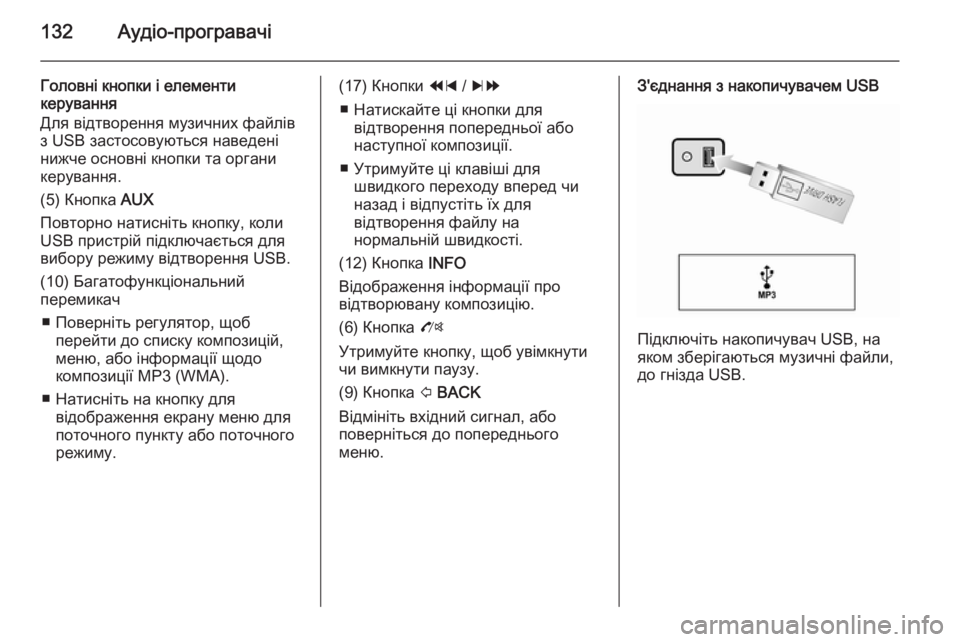
132Аудіо-програвачі
Головні кнопки і елементи
керування
Для відтворення музичних файлів
з USB застосовуються наведені
нижче основні кнопки та органи
керування.
(5) Кнопка AUX
Повторно натисніть кнопку, коли
USB пристрій підключається для
вибору режиму відтворення USB.
(10) Багатофункціональний
перемикач
■ Поверніть регулятор, щоб перейти до списку композицій,
меню, або інформації щодо
композиції MP3 (WMA).
■ Натисніть на кнопку для відображення екрану меню для
поточного пункту або поточного
режиму.(17) Кнопки 1 / 8
■ Натискайте ці кнопки для відтворення попередньої або
наступної композиції.
■ Утримуйте ці клавіші для швидкого переходу вперед чи
назад і відпустіть їх для
відтворення файлу на
нормальній швидкості.
(12) Кнопка INFO
Відображення інформації про відтворювану композицію.
(6) Кнопка O
Утримуйте кнопку, щоб увімкнути
чи вимкнути паузу.
(9) Кнопка P BACK
Відмініть вхідний сигнал, або
поверніться до попереднього
меню.З'єднання з накопичувачем USB
Підключіть накопичувач USB, на
яком зберігаються музичні файли,
до гнізда USB.
Page 133 of 157
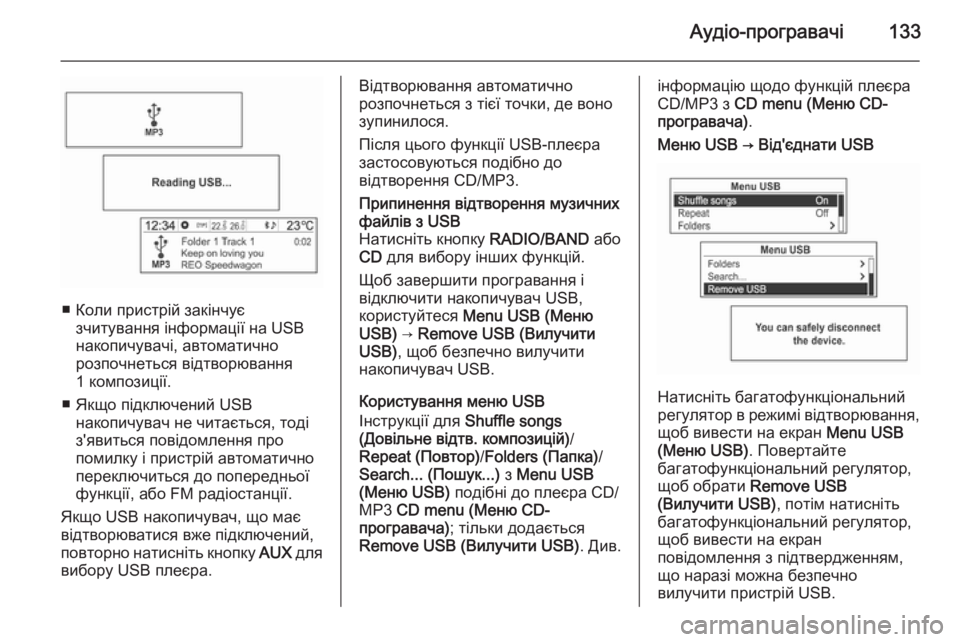
Аудіо-програвачі133
■ Коли пристрій закінчуєзчитування інформації на USB
накопичувачі, автоматично
розпочнеться відтворювання
1 композиції.
■ Якщо підключений USB накопичувач не читається, тоді
з'явиться повідомлення про
помилку і пристрій автоматично
переключиться до попередньої
функції, або FM радіостанції.
Якщо USB накопичувач, що має
відтворюватися вже підключений,
повторно натисніть кнопку AUX для
вибору USB плеєра.
Відтворювання автоматично
розпочнеться з тієї точки, де воно зупинилося.
Після цього функції USB-плеєра
застосовуються подібно до
відтворення CD/MP3.Припинення відтворення музичних
файлів з USB
Натисніть кнопку RADIO/BAND або
CD для вибору інших функцій.
Щоб завершити програвання і
відключити накопичувач USB,
користуйтеся Menu USB (Меню
USB) → Remove USB (Вилучити
USB) , щоб безпечно вилучити
накопичувач USB.
Користування меню USB
Інструкції для Shuffle songs
(Довільне відтв. композицій) /
Repeat (Повтор) /Folders (Папка) /
Search... (Пошук...) з Menu USB
(Меню USB) подібні до плеєра CD/
MP3 CD menu (Меню CD-
програвача) ; тільки додається
Remove USB (Вилучити USB) . Див.
інформацію щодо функцій плеєра
CD/MP3 з CD menu (Меню CD-
програвача) .Меню USB → Від'єднати USB
Натисніть багатофункціональний
регулятор в режимі відтворювання, щоб вивести на екран Menu USB
(Меню USB) . Повертайте
багатофункціональний регулятор,
щоб обрати Remove USB
(Вилучити USB) , потім натисніть
багатофункціональний регулятор,
щоб вивести на екран
повідомлення з підтвердженням,
що наразі можна безпечно
вилучити пристрій USB.
Page 134 of 157
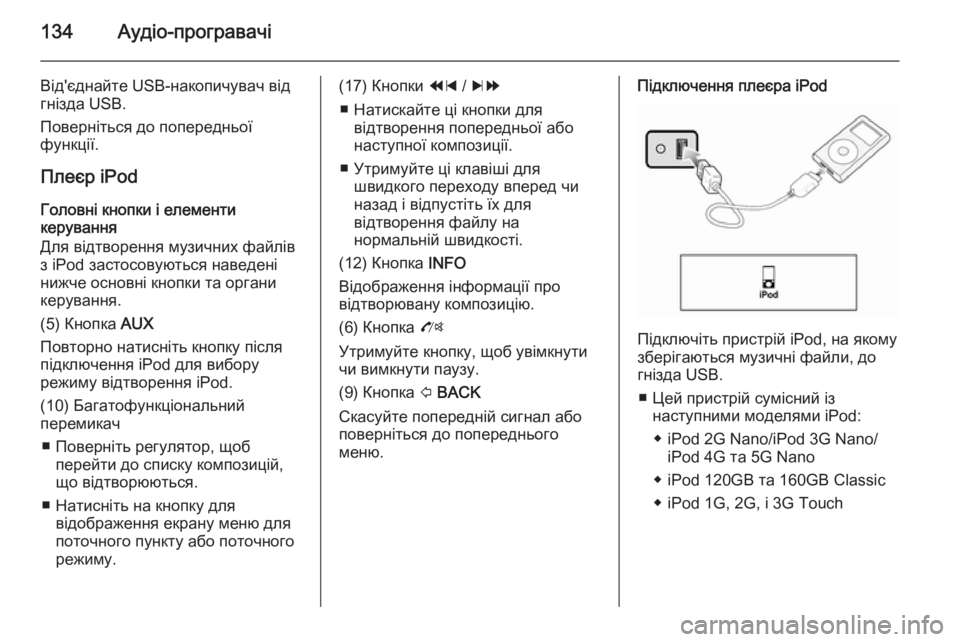
134Аудіо-програвачі
Від'єднайте USB-накопичувач від
гнізда USB.
Поверніться до попередньої
функції.
Плеєр iPod
Головні кнопки і елементи
керування
Для відтворення музичних файлів
з iPod застосовуються наведені нижче основні кнопки та органи
керування.
(5) Кнопка AUX
Повторно натисніть кнопку після
підключення iPod для вибору
режиму відтворення iPod.
(10) Багатофункціональний
перемикач
■ Поверніть регулятор, щоб перейти до списку композицій,
що відтворюються.
■ Натисніть на кнопку для відображення екрану меню для
поточного пункту або поточного
режиму.(17) Кнопки 1 / 8
■ Натискайте ці кнопки для відтворення попередньої або
наступної композиції.
■ Утримуйте ці клавіші для швидкого переходу вперед чи
назад і відпустіть їх для
відтворення файлу на
нормальній швидкості.
(12) Кнопка INFO
Відображення інформації про
відтворювану композицію.
(6) Кнопка O
Утримуйте кнопку, щоб увімкнути
чи вимкнути паузу.
(9) Кнопка P BACK
Скасуйте попередній сигнал або
поверніться до попереднього
меню.Підключення плеєра iPod
Підключіть пристрій iPod, на якому
зберігаються музичні файли, до
гнізда USB.
■ Цей пристрій сумісний із наступними моделями iPod:
◆ iPod 2G Nano/iPod 3G Nano/ iPod 4G та 5G Nano
◆ iPod 120GB та 160GB Classic
◆ iPod 1G, 2G, і 3G Touch
Page 135 of 157
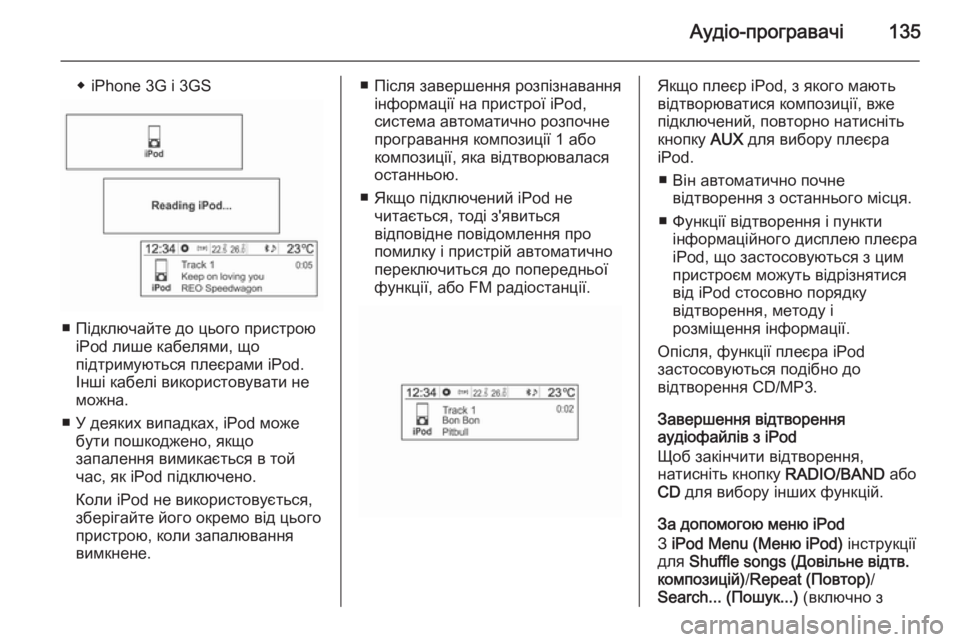
Аудіо-програвачі135
◆ iPhone 3G і 3GS
■ Підключайте до цього пристроюiPod лише кабелями, що
підтримуються плеєрами iPod.
Інші кабелі використовувати не
можна.
■ У деяких випадках, iPod може бути пошкоджено, якщо
запалення вимикається в той
час, як iPod підключено.
Коли iPod не використовується,
зберігайте його окремо від цього
пристрою, коли запалювання
вимкнене.
■ Після завершення розпізнавання інформації на пристрої iPod,
система автоматично розпочне
програвання композиції 1 або композиції, яка відтворювалася
останньою.
■ Якщо підключений iPod не читається, тоді з'явиться
відповідне повідомлення про
помилку і пристрій автоматично
переключиться до попередньої
функції, або FM радіостанції.Якщо плеєр iPod, з якого мають
відтворюватися композиції, вже
підключений, повторно натисніть
кнопку AUX для вибору плеєра
iPod.
■ Він автоматично почне відтворення з останнього місця.
■ Функції відтворення і пункти інформаційного дисплею плеєра
iPod, що застосовуються з цим
пристроєм можуть відрізнятися
від iPod стосовно порядку
відтворення, методу і
розміщення інформації.
Опісля, функції плеєра iРod
застосовуються подібно до
відтворення CD/MP3.
Завершення відтворення
аудіофайлів з iPod
Щоб закінчити відтворення,
натисніть кнопку RADIO/BAND або
CD для вибору інших функцій.
За допомогою меню iPod
З iPod Menu (Меню iPod) інструкції
для Shuffle songs (Довільне відтв.
композицій) /Repeat (Повтор) /
Search... (Пошук...) (включно з
Page 136 of 157
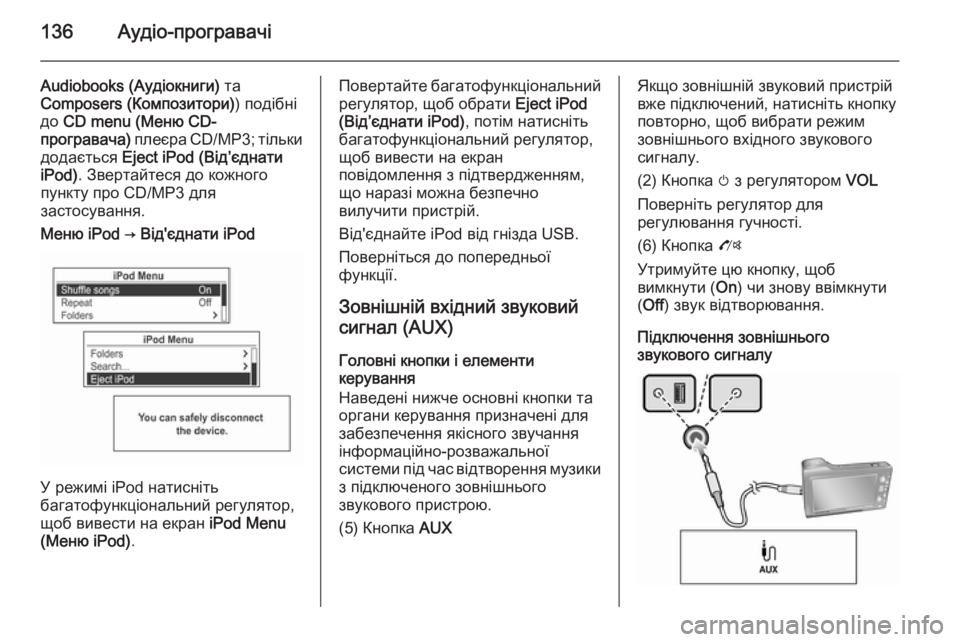
136Аудіо-програвачі
Audiobooks (Аудіокниги) та
Composers (Композитори) ) подібні
до CD menu (Меню CD-
програвача) плеєра CD/MP3; тільки
додається Eject iPod (Від’єднати
iPod) . Звертайтеся до кожного
пункту про CD/MP3 для
застосування.Меню iPod → Від'єднати iPod
У режимі iPod натисніть
багатофункціональний регулятор,
щоб вивести на екран iPod Menu
(Меню iPod) .
Повертайте багатофункціональний
регулятор, щоб обрати Eject iPod
(Від’єднати iPod) , потім натисніть
багатофункціональний регулятор,
щоб вивести на екран
повідомлення з підтвердженням,
що наразі можна безпечно
вилучити пристрій.
Від'єднайте iPod від гнізда USB.
Поверніться до попередньої
функції.
Зовнішній вхідний звуковийсигнал (AUX)
Головні кнопки і елементи
керування
Наведені нижче основні кнопки та
органи керування призначені для
забезпечення якісного звучання
інформаційно-розважальної
системи під час відтворення музики
з підключеного зовнішнього
звукового пристрою.
(5) Кнопка AUXЯкщо зовнішній звуковий пристрій
вже підключений, натисніть кнопку
повторно, щоб вибрати режим
зовнішнього вхідного звукового сигналу.
(2) Кнопка m з регулятором VOL
Поверніть регулятор для
регулювання гучності.
(6) Кнопка O
Утримуйте цю кнопку, щоб
вимкнути ( On) чи знову ввімкнути
( Off ) звук відтворювання.
Підключення зовнішнього
звукового сигналу
Page 137 of 157
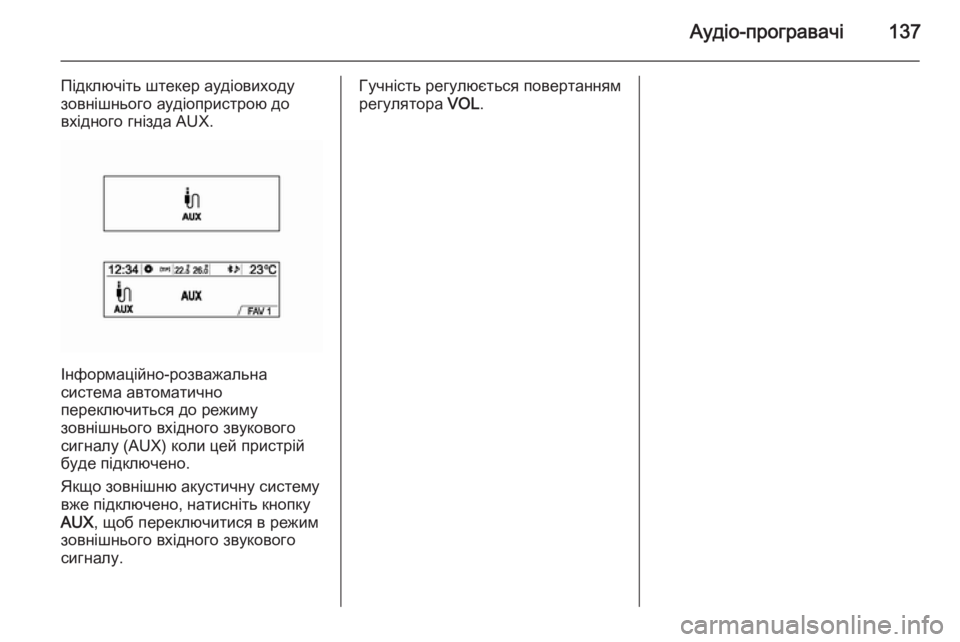
Аудіо-програвачі137
Підключіть штекер аудіовиходу
зовнішнього аудіопристрою до
вхідного гнізда AUX.
Інформаційно-розважальна
система автоматично
переключиться до режиму
зовнішнього вхідного звукового
сигналу (AUX) коли цей пристрій
буде підключено.
Якщо зовнішню акустичну систему
вже підключено, натисніть кнопку
AUX , щоб переключитися в режим
зовнішнього вхідного звукового
сигналу.
Гучність регулюється повертанням регулятора VOL.
Page 138 of 157
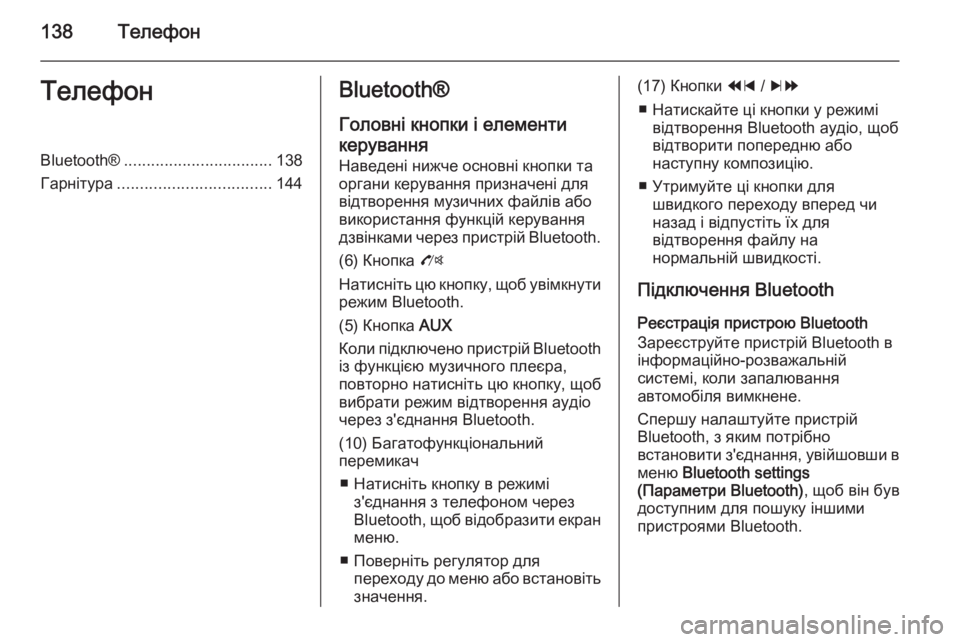
138ТелефонТелефонBluetooth®................................. 138
Гарнітура .................................. 144Bluetooth®
Головні кнопки і елементи
керування
Наведені нижче основні кнопки та органи керування призначені для
відтворення музичних файлів або використання функцій керування
дзвінками через пристрій Bluetooth.
(6) Кнопка O
Натисніть цю кнопку, щоб увімкнути
режим Bluetooth.
(5) Кнопка AUX
Коли підключено пристрій Bluetooth
із функцією музичного плеєра,
повторно натисніть цю кнопку, щоб
вибрати режим відтворення аудіо
через з'єднання Bluetooth.
(10) Багатофункціональний
перемикач
■ Натисніть кнопку в режимі з'єднання з телефоном через
Bluetooth, щоб відобразити екран меню.
■ Поверніть регулятор для переходу до меню або встановіть
значення.(17) Кнопки 1 / 8
■ Натискайте ці кнопки у режимі відтворення Bluetooth аудіо, щоб
відтворити попередню або
наступну композицію.
■ Утримуйте ці кнопки для швидкого переходу вперед чи
назад і відпустіть їх для
відтворення файлу на
нормальній швидкості.
Підключення Bluetooth
Реєстрація пристрою Bluetooth
Зареєструйте пристрій Bluetooth в
інформаційно-розважальній
системі, коли запалювання
автомобіля вимкнене.
Спершу налаштуйте пристрій
Bluetooth, з яким потрібно
встановити з'єднання, увійшовши в меню Bluetooth settings
(Параметри Bluetooth) , щоб він був
доступним для пошуку іншими
пристроями Bluetooth.
Page 139 of 157
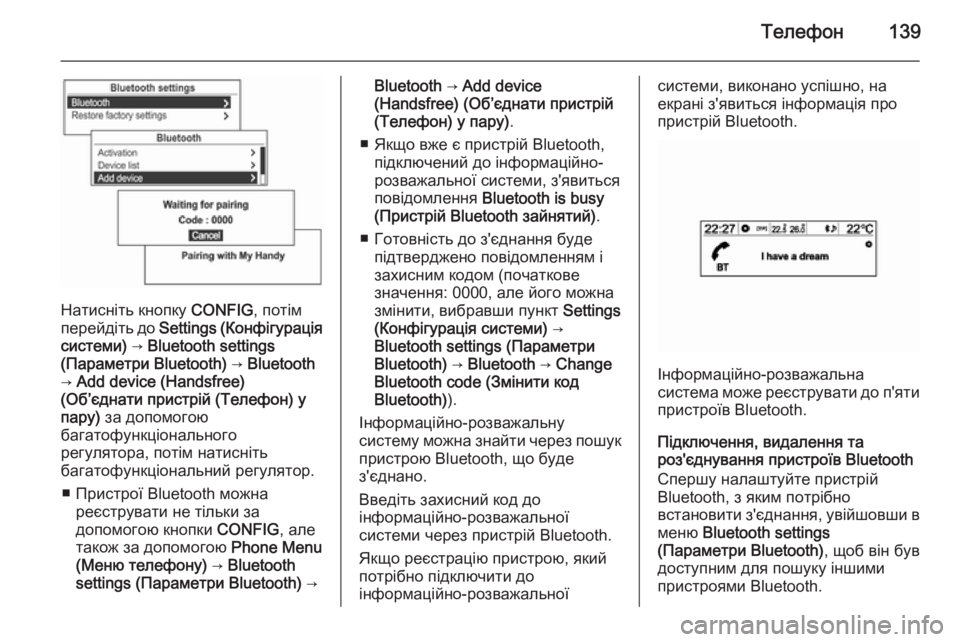
Телефон139
Натисніть кнопку CONFIG, потім
перейдіть до Settings (Конфігурація
системи) → Bluetooth settings
(Параметри Bluetooth) → Bluetooth
→ Add device (Handsfree)
(Об’єднати пристрій (Телефон) у
пару) за допомогою
багатофункціонального
регулятора, потім натисніть
багатофункціональний регулятор.
■ Пристрої Bluetooth можна реєструвати не тільки за
допомогою кнопки CONFIG, але
також за допомогою Phone Menu
(Меню телефону) → Bluetooth
settings (Параметри Bluetooth) →
Bluetooth → Add device
(Handsfree) (Об’єднати пристрій
(Телефон) у пару) .
■ Якщо вже є пристрій Bluetooth, підключений до інформаційно-розважальної системи, з'явитьсяповідомлення Bluetooth is busy
(Пристрій Bluetooth зайнятий) .
■ Готовність до з'єднання буде підтверджено повідомленням і
захисним кодом (початкове
значення: 0000, але його можна змінити, вибравши пункт Settings
(Конфігурація системи) →
Bluetooth settings (Параметри
Bluetooth) → Bluetooth → Change
Bluetooth code (Змінити код
Bluetooth) ).
Інформаційно-розважальну систему можна знайти через пошук пристрою Bluetooth, що буде
з'єднано.
Введіть захисний код до
інформаційно-розважальної
системи через пристрій Bluetooth.
Якщо реєстрацію пристрою, який
потрібно підключити до
інформаційно-розважальноїсистеми, виконано успішно, на
екрані з'явиться інформація про пристрій Bluetooth.
Інформаційно-розважальна
система може реєструвати до п'яти пристроїв Bluetooth.
Підключення, видалення та
роз'єднування пристроїв Bluetooth
Спершу налаштуйте пристрій
Bluetooth, з яким потрібно
встановити з'єднання, увійшовши в
меню Bluetooth settings
(Параметри Bluetooth) , щоб він був
доступним для пошуку іншими
пристроями Bluetooth.
Page 140 of 157
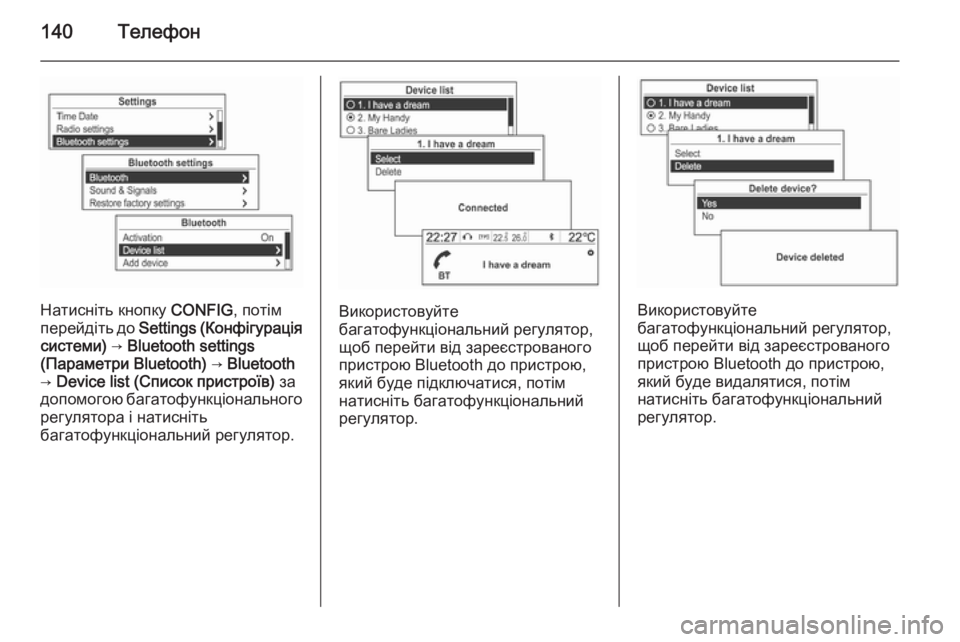
140Телефон
Натисніть кнопку CONFIG, потім
перейдіть до Settings (Конфігурація
системи) → Bluetooth settings
(Параметри Bluetooth) → Bluetooth
→ Device list (Список пристроїв) за
допомогою багатофункціонального регулятора і натисніть
багатофункціональний регулятор.Використовуйте
багатофункціональний регулятор,
щоб перейти від зареєстрованого
пристрою Bluetooth до пристрою,
який буде підключатися, потім
натисніть багатофункціональний регулятор.Використовуйте
багатофункціональний регулятор,
щоб перейти від зареєстрованого
пристрою Bluetooth до пристрою,
який буде видалятися, потім
натисніть багатофункціональний регулятор.